很多人在使用Beyond Compare的时候,发现Beyond Compare抑制过滤的功能。但是也有用户不需要这种自动过滤的功能的,那么接下来下载吧就和大家分享,Beyond Compare文件夹同步抑制过滤方法。......
2016-09-28 200 Beyond Compa
iPhone6S怎么更换ID?有时候,我们在手机上注册的ID需要更换了,但是却不知道怎么下手,下面小编来教你如何更换ID,一起来看看吧!
1、打开你要更换apple id账号的iphone6s手机,开机这样如此简单的步骤,小编在这就罗嗦给大家说明了。
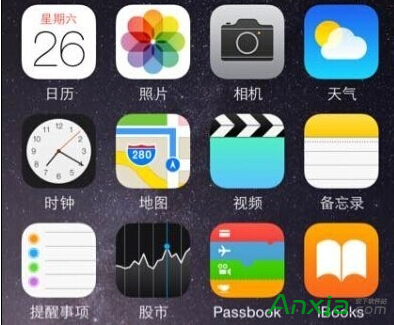
2、开机后我们点击桌面图标中的“App Store”,进入到App Store的管理窗。
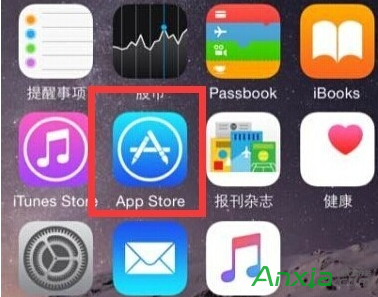
3、在进入到App Store窗口后,我们用手滑动到最底部,找到apple id这个选项并点击打开。

4、然后在我们点击apple id这个选项后,我们发现界面的下方自动升起一个列表选项,这里我们点击“注销”。
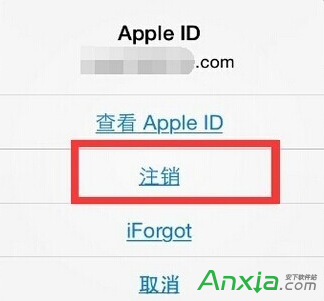
7、点击注销选项后,这时我们返回到主窗口中后,再次滑动到最底部的选项中,找到并点击“登陆”,并在点击后弹出的选项窗口中我们选择“使用现有的 Apple ID”
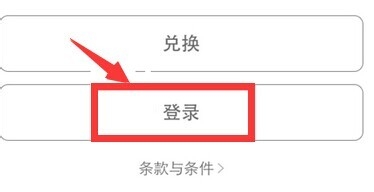
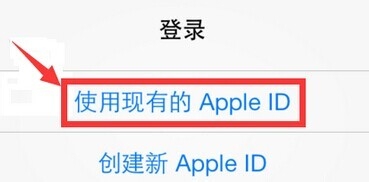
8、最后,在点击使用现有的 Apple ID后,进入到登陆框,这里我们即可用新的Apple ID登陆了。
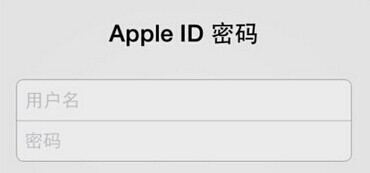
标签: iPhone教程iPhone视频教程iPhone技巧iPhone软件下载iPhone最新资讯
相关文章

很多人在使用Beyond Compare的时候,发现Beyond Compare抑制过滤的功能。但是也有用户不需要这种自动过滤的功能的,那么接下来下载吧就和大家分享,Beyond Compare文件夹同步抑制过滤方法。......
2016-09-28 200 Beyond Compa

Excel2010怎么插入超链接。我们在制作Excel表格的时候,常常会需要一些超链接,让表哥内容更加丰富。可是要怎么插入超链接呢?现在就让小编来跟大家演示一下, 怎么设置Excel2010插入......
2016-10-09 200 excel技巧 excel教程 excel实例教程 excel2010技巧

不管是专业的动画还是简单的GIF动画都需要用软件,但很多朋友都不知道用什么软件制作动画,下面安下小编就来告诉大家制作专业动画和GIF动画都可以用什么软件。收费的、免费的软件......
2016-10-04 200 GIF动画

Outlook代收邮箱设置指南 1.登录Outlook邮箱(http://www.outlook.com),点击右上角齿轮图标,选择【选项】。 2.点击管理账户下的你的电子邮件账户。 3.点击添加电子邮件帐户下的添加仅发送账户或......
2016-10-04 200 outlook邮箱

今天小编又来和网友谈谈为什么 QQ老掉线,QQ掉线是怎么回事 的问题。因为笔者经常在跟朋友聊天的时候,qq就自动掉线了,小编也出现过这种情况。那么为什么qq老掉线呢?听小编慢慢......
2016-11-14 200 qq老掉线